ドコモから楽天モバイルに乗り換えたい!という人に向けて、デメリットやメリット、申し込み手順をわかりやすく解説します!
楽天モバイルは、実店舗とオンラインどちらでも申し込めます。しかし、実はショップよりWebから申し込むほうが簡単で早いです。
この記事では、ドコモから楽天モバイルに乗り換えるお得なタイミングや、SIMロックの解除方法も説明しています!


・月額3,278円を払えば速度制限なしで使い放題
・専用アプリを利用すれば無料で通話できる
・ギガ消費が少ない月の通信料金がお得
・楽天ポイントがどんどん貯まる
▶2024年版!格安SIMおすすめランキング
▶格安SIMにおすすめの光回線ランキング
セールスを4年経験したあとに、ヒカリクのライターに転向。インターネットに関する専門的な内容をわかりやすく解説することが得意。
目次
ドコモから楽天モバイルに乗り換えるための手順
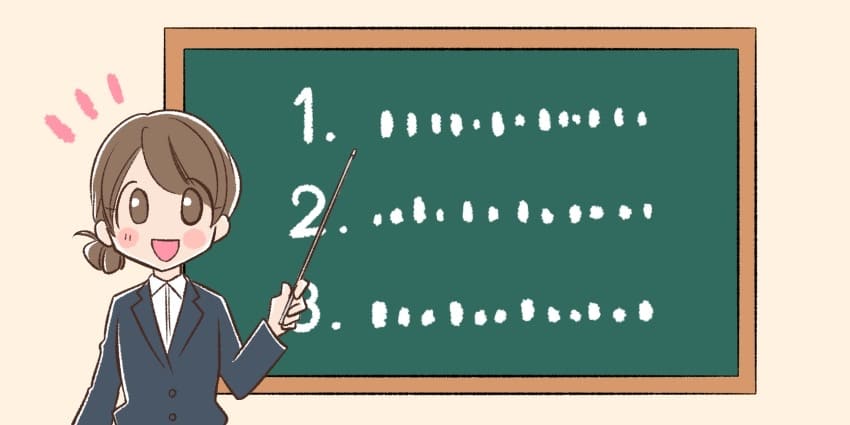
ドコモから楽天モバイルに乗り換える手順は以下のとおりです。
楽天モバイルに申し込む前に、乗り換え用の予約番号を発行するところから始めます。
ドコモから楽天モバイルに乗り換える手順
スマホ契約に苦手意識がある人でも、順番に手続きすれば簡単なので安心してください。
続けて、それぞれの手順について紹介します。
1.MNP予約番号を取得する
ドコモで手続きをして、MNP予約番号を取得します。
乗り換える前の通信会社で予約番号を発行しておくと、乗り換え先で同じ電話番号を使えます。
予約番号の取得方法はWeb・電話・ドコモショップの3つあります。
中でも、Webから申請するのが最も手軽でおすすめです。マイページのログインIDがわからない人は、電話を使いましょう。
ドコモショップの利用はおすすめしません。来店予約の手間や、店舗の手続きに時間がかかるからです。
MNP予約番号の有効期限は当日含め15日間ですが、楽天モバイルの申し込みには有効期限10日以上の番号が必要です。発行後、すぐに乗り換え手続きをしましょう。
手続きしようと思っている発行方法を以下からタップして確認してください。
MNP予約番号の発行手順
- 1.Mydocomoにログインする
- 2.MNPお手続きの注意事項に同意する
- 3.MNP予約番号発行の手続きに進む
- 4.受付確認メール送信先を選択する
- 5.電話番号かメールで2段階認証する
- 6.予約番号発行を確定する
はじめに「Mydocomo」にログインします。ログイン後、画面の指示に従って進めましょう。所要時間2~3分で番号の発行手続きが完了します。
ドコモインフォメーションセンター(0120-800-000)へ電話をかけて、自動アナウンスが流れたら4→2→2の順で番号をプッシュします。
窓口は混み合っている可能性があります。時間の余裕があるときに連絡しましょう。営業時間は9~20時で年中無休なので、都合の良い日時に電話できます。
オペレーターに繋がったら「MNP予約番号の発行だけお願いします」と用件を伝えましょう。手続き自体は5分程度で終わります。
ショートメッセージ(SMS)でMNP予約番号を発行してくれます。発行までどのくらいかかるかはオペレーターへ確認しましょう。
Webや電話で発行できないときは、ドコモショップでMNP予約番号を発行します。
「店舗検索」から予約して、ショップへ向かいましょう。ちなみに、家電量販店などのドコモのスマホ販売コーナーでは手続きできません。
契約に必要な持ち物は、本人確認書類です。運転免許証やマイナンバーカードを持参しましょう。そのほかに詳しく知りたい人は「契約で利用できる本人確認書類」を確認してください。
2.SIMロックを解除する
Webから利用しているスマホのSIMロックを解除します。スマホによって解除の要否が異なります。
総務省の政策で2021年10月以降に発売される端末は原則SIMロックがかかっていない状態で販売するルールになっています。
2021年8月26日以前に発売した機種を使っている場合はSIMロックの解除が必要です。紛らわしいですが契約日は関係ありません。
ちなみに、ドコモショップでも手続きできますが、おすすめしません。手数料で3,300円かかります。Webで解除できないときだけ、検討しましょう。
 藤本
藤本WebでSIMロック解除する方法
-
STEP2dアカウントでログインする
IDとパスワードを使ってログインします。
dアカウントのIDはメールアドレスか自分で決めた英数字の文字列です。もし、忘れた場合は「ヘルプページ」で再設定できます。
-
STEP3IMEIを入力する
IMEI(端末識別番号)を入力します。IMEIは電話アプリで「*#06#」を入力すれば表示されます。
2つ表示されるときは、上の番号を入力してください。また、製品の箱に記載されているケースが多いです。
-
STEP4SIMロック解除を申し込む
IMEIを入力したあとは「次へ」をタップしていくと、手続きが完了します。
確認画面では機種名と容量がわかるので、間違いないことを確認してから、SIMロック解除を申し込みましょう。
SIMロック解除できる条件
WebでSIMロック解除できなかった場合は、解除できる状態か確認しましょう。
SIMロック解除の条件は4つあります。3つは必須条件で、1つはいずれかの項目に当てはまれば良いです。
| 項目 | 条件 |
|---|---|
| 2015年5月1日以降に発売された対象機種 | 必須 |
| ネットワーク利用制限中ではない | |
| おまかせロックなどが機能していない | |
| クレジットカードで料金を支払っている | どれか1つ を満たす |
| 一括購入か端末代金を完済している | |
| スマホの購入から100日以上の経過 | |
| 前回のSIMロック解除から100日以上の経過 (過去にSIMロック解除実績がある場合) |
4つ目の条件で一番わかりやすいのは、端末代金を支払い終わっていることです。また、クレジットカード払いにしているという条件もわかりやすいです。
あとは、端末購入した日か、前回SIMロック解除した日から100日以上経てば大丈夫です。
3.楽天モバイル公式から申し込む
楽天モバイル公式から申し込みます。もし、まだ楽天会員になっていないときは「楽天の会員登録」から始めてください。
既に登録済みなら、タップして細かい手順を確認しながら申し込みましょう。
-
STEP2料金プランを選択する
画面が切り替わったら「プランを選択する」をタップします。

乗り換えと同時にスマホ本体を購入したい場合は、下にスクロールして「先に製品を選ぶ」をタップすると、スマホの選択画面に移ります。
スマホをカートに追加した後、下にスクロールして「続けてプラン選択へ進む」をタップすると上の画像と同じ画面に戻ってきます。
-
STEP3オプションを選択する
かけ放題などのオプションを選択します。必要に応じて選択してください。

ちなみに、ショートメッセージをよく使う人はかけ放題に入るのがおすすめです。国内ならやり取りし放題になります。
また、楽天モバイルの店舗で操作サポートを受けたい人は、あんしん操作サポートに入りましょう。
-
STEP4SIMタイプを選択する
SIMの種類をSIMカードかeSIMから1つ選択します。迷ったら、シンプルにSIMカードを選びましょう。
SIMカードは、スマホの中に入る小さなチップのような通信カードです。
eSIMはカード不要です。スマホ内のパーツがあれば、通信できる仕組みだからです。

選択したら、下へスクロールして、申し込み内容を確認したうえで「この内容で申し込む」をタップします。

-
STEP5楽天のIDでログインする
ユーザIDとパスワードを入力して「ログイン」をタップしてください。

ちなみに、スマホを同時購入する人は、スマホをカートに入れる段階でログインしているので表示されません。
-
STEP6契約者情報を確認する
ログインできたら、契約者情報が正しいか確認して「契約者情報が正しいことを確認しました」にチェックをします。

チェック後、次の選択肢が表示されます。
-
STEP7本人確認方法を選択する
本人確認方法を3つから選べます。選択肢は画像アップロード・eKYC・受け取り時に自宅で確認です。

確認方法を選択してから「次へ」をタップします。例では、画像アップロードで、書類の種類を運転免許証にした状態です。スマホで写真を撮影しましょう。

画像がアップロードできたら「次へ進む」をタップします。
eKYC(電子本人確認)は、スマホのカメラを使って書類や顔をスキャンするだけで、本人確認が済みます。
面倒な人は受け取り時、配達員に本人確認書類を見せるを選択すると良いです。ただし、不在がちな人は、先に本人確認書類の提出をしておくのが望ましいです。
-
STEP8電話番号でMNPを選択する
以下の画面になったら「他社から乗り換え(MNP)」を選択しましょう。

選択した後に、乗り換える電話番号とMNP予約番号、有効期限の入力欄が表示されます。画面の項目に沿って入力しましょう。

入力後は「次へ進む」をタップします。
-
STEP9受け取り方法と申し込み内容を確認する
受け取り情報と申し込み内容をスクロールして確認します。

問題なければ、下へスクロールします。
-
STEP10支払い方法を設定する
支払い方法を設定します。楽天カードを持っている人は、最初から楽天カードに設定されています。
楽天カード以外で支払いたい人は設定しましょう。クレジットカード、楽天デビットカード、口座振替が選べます。

原則、デビットカード払いは設定不可です。しかし、例外で楽天銀行のデビットカードのみ利用可能です。
また、任意で毎月の支払いに楽天ポイントを利用する設定ができます。

-
STEP11申し込みを確定する
支払い方法が設定できたら、メール配信のチェックを確認します。最後に「申し込む」をタップすると申し込みが確定します。

申し込み後は、SIMカードが到着するのを待ちます。ただし、eSIMを選択した場合、SIMカードの配送はありません。
 藤本
藤本4.SIMカード到着後に開通設定する
開通処理をしない限り楽天モバイルは利用できないです。SIMカードが届いたら、以下の手順に沿って開通させましょう。2~3分で終わります。
MNP予約番号の有効期限内に処理を済ませましょう。
-
STEP1アプリをダウンロードする
乗り換え前のスマホ回線かWi-Fiでインターネットに接続した状態で「my楽天モバイル」を開きます。
開通処理をしていないと楽天モバイルのSIMカードで通信できません。
また、my楽天モバイルはスマホアプリでも利用できます。契約後に、料金確認や手続きで使うので、以下からダウンロードしておくと便利です。
スマホの種別 アプリストア iPhone AppStore Android GooglePlay -
STEP2my楽天モバイルにログインする
楽天のユーザIDとパスワードを入力してログインします。

-
STEP3申し込み履歴をを確認する
右上の三本線のメニューをタップして開き、続けて「お申し込み履歴」をタップします。

-
STEP4申込番号を選択する
お申し込み履歴の一覧から、対象の番号を選択します。

-
STEP5開通手続きを確定させる
最後に「MNP転入する」ボタンをタップすれば、開通手続きは完了です。

しかし、タップした瞬間に開通しません。手続きした時間によって切り替わりの目安が決まっています。8~21時に手続きすれば、手続き当日に開通します。
受付時間 切り替わり
タイミング9:00~21:00 当日中 21:01~翌8:59 翌9:00以降 ただし、21時直前に手続きすると、切り替わるのは翌日になる場合があります。
当日に開通したいときは、時間に余裕を持って手続きしましょう。
| スマホキャリア | おすすめ理由 |
|---|---|
 ▶楽天モバイル ▶楽天モバイル |
毎月3,278円でデータ通信が無制限 専用アプリを使えば無料で通話可能 ギガ消費が少ない月の通信料金がお得 乗り換えで最大13,000ポイントもらえる楽天モバイル公式はこちら |
楽天モバイルの対応機種
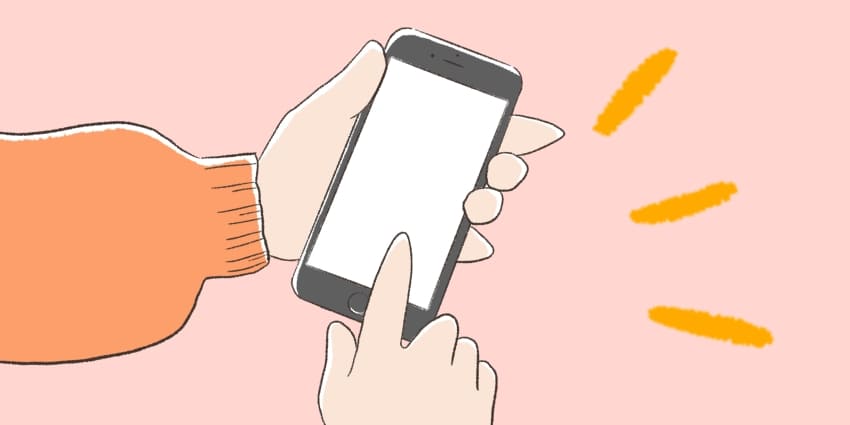
楽天モバイルに対応している機種はiPhoneとAndroidに分けて一覧にしました。持っているスマホや、利用したいスマホが対象機種か開いて確認してください。
| iPhoneの対応機種一覧 | ||
|---|---|---|
| iPhone13 Pro | iPhone13 Pro MAX |
iPhone13 |
| iPhone12 Pro | iPhone12 Pro MAX |
iPhone12 |
| iPhone11 Pro | iPhone11 Pro MAX |
iPhone11 |
| iPhoneXS | iPhoneXS MAX |
iPhoneXR |
| iPhoneSE (第3世代) |
iPhoneSE (第2世代) |
iPhoneSE (第1世代) |
| iPhoneX | iPhone8 Plus |
iPhone8 |
| iPhone7 Plus |
iPhone7 | iPhone6s Plus |
| iPhone6s | - | - |
| SONYの対応機種一覧 | |
|---|---|
| Xperia 1 Ⅲ | Xperia 10 Ⅲ lite |
| Xperia Ace | Xperia PRO-Ⅰ |
| SHARPの対応機種一覧 | |
|---|---|
| AQUOS zero SH-RM18 |
AQUOS zero2 SH-M13 |
| AQUOS zero SH-M10 |
AQUOS wish SH-M20 |
| AQUOS sense6 SH-M19 |
AQUOS sense6 SH-RM19 |
| AQUOS sense5G SH-M17 |
AQUOS sense4 plus SH-M16 |
| AQUOS sense4 lite SH-RM15 |
AQUOS sense4 SH-M15 |
| AQUOS sense3 SH-M12 |
AQUOS sense3 plus SH-RM11 |
| AQUOS sense3 plus SH-M11 |
AQUOS sense3 lite SH-RM12 |
| AQUOS sense2 SH-M08 |
AQUOS sense plus SH-M07 |
| AQUOS sense lite SH-M05 |
AQUOS R5G |
| AQUOS R2 compact SH-M09 |
AQUOS R compact SH-M06 |
| ASUSの対応機種一覧 | |
|---|---|
| ZenFone8 Flip | ZenFone8 |
| ZenFone7 Pro | ZenFone7 |
| ROG Phone5s | ROG Phone5 |
| SUMSUNGの対応機種一覧 | |
|---|---|
| Galaxy A7 | Galaxy Note10+ |
| Galaxy S10 | - |
| OPPOの対応機種一覧 | |
|---|---|
| Reno 10x Zoom | R17 Pro |
| Reno5A | Reno3A |
| RenoA (128GB) | A73 |
| A55s 5G | A54 5G |
| A5 2020 | Find X3 Pro |
| Find X | AX7 |
| Xiaomiの対応機種一覧 | |
|---|---|
| Redmi Note 9S | Mi Note 10 Lite |
| HUAWEIの対応機種一覧 | |
|---|---|
| nova 5T | nova lite3 |
| P30 lite | - |
| Googleの対応機種一覧 | |
|---|---|
| Pixel6 Pro | Pixel6 |
| Pixel5a(5G) | Pixel5 |
| Pixel4a(5G) | Pixel4a |
| Pixel4 XL | Pixel4 |
| 楽天モバイルの対応機種一覧 | |
|---|---|
| Rakuten Hand 5G | Rakuten Hand 5G |
| Rakuten BIG | Rakuten BIGs |
| Rakuten Mini | Rakuten WiFi Pocket |
| Rakuten WiFi Pocket 2B | Rakuten WiFi 2C |
| その他の対応機種一覧 | |
|---|---|
| 富士通 arrows RX |
HP Chromebook x36013c |
| Inseego M2000 |
Lenovo Thinkpad X1 nano |
| motorola edge20 |
NEC Aterm MP02LN |
| NEC Aterm MR05LN RW |
- |
もし、使いたいスマホが一覧にないときは「楽天モバイル対応端末(公式)」開いて再確認しましょう。
「スマートフォン」をタップして、続けて自分のスマホのブランドを選択すると、楽天モバイルが利用可能かわかります。とくに見ておくべき項目は以下です。
確認しておく対応機能
- ・4Gデータ通信
- ・通話
- ・SMS(楽天回線)
上記3つに対応していれば、サイトや動画を見る、通話をするといった基本機能は問題なく使えます。
津波警報の通知などの機能は非対応でも問題ありません。普段の用途には関係ないからです。
ちなみに、iPhoneは楽天モバイルの提供サービスをすべて利用できる可能性が高いです。しかし、Androidは購入元のブランドによっても微妙に違う場合があります。
 藤本
藤本ドコモから楽天モバイルに乗り換えるおすすめタイミング

乗り換えにおすすめのタイミング
- ・端末代金の分割払いを完済したとき
- ・2年以上利用しているとき
ドコモから楽天モバイルへ乗り換えるタイミングで、とくにおすすめなのは分割払いで完済したときです。乗り換えたときに、スマホ本体代金の支払いが発生しません。
また、2年以上利用しているなら、いつでも乗り換えどきです。スマホの性能が落ちている場合があるので、楽天モバイルの乗り換えと同時にスマホ本体も購入しましょう。
ちなみに本体代金やスマホの性能を気にしなければいつ乗り換えても問題ないです。乗り換えにかかる費用が無料だからです。
2021年10月1日からドコモのスマホプランの違約金が無料になりました。受付終了したプランを含めてすべて対象です。
また楽天モバイルの契約事務手数料やSIM発行手数料も請求されないです。
ドコモから楽天モバイルに乗り換える4つのデメリット

ドコモから楽天モバイルに乗り換えるデメリット
1.ドコモよりやや繋がりにくい
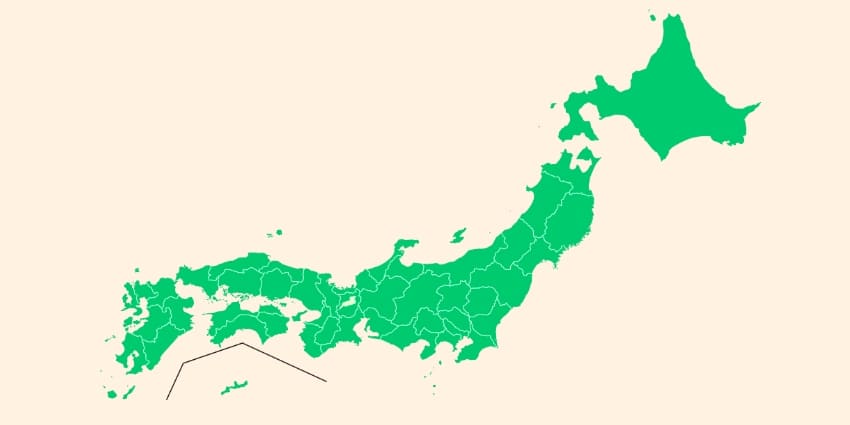
楽天モバイルはドコモよりやや繋がりにくいです。ドコモの人口カバー率のほうが楽天モバイルより高いからです。
2022年2月4日時点で楽天は96%ですが、ドコモは99%を超えています。3%程度違います。
国勢調査で使用される「約500m四方の区画内の50%以上の場所で通信可能なエリア」をもとにして計算しています。
500m四方の半分以上の面積で通信できれば、そのエリアに住んでいる人は全員使えると判定されます。
また、実際の繋がりやすさの面でも、ドコモにやや劣ります。例えば、楽天モバイルはドコモより、地下や建物が密集しているような場所で繋がりにくいです。
高速通信できる5G対応エリアがドコモより狭い
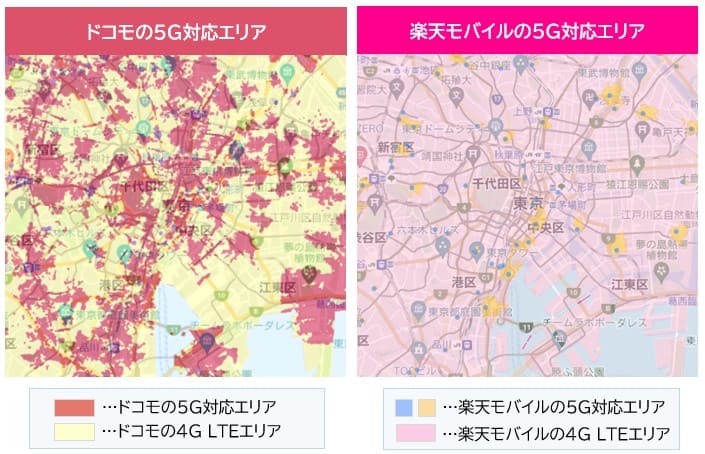
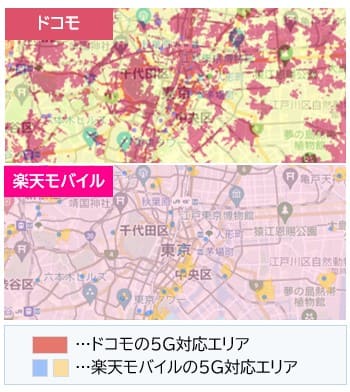
5Gエリアも同様に、ドコモより楽天モバイルの5G対応エリアのほうが狭いです。楽天モバイルは繋がりやすさ改善を優先しています。
しかし、運良く行動範囲が5Gエリアの可能性があります。気になる人は、以下の公式サイトから5G対応エリアをチェックしてください!
2.決済サービスの一部が使えない

楽天モバイルに乗り換えると、ドコモ関連の決済サービスの一部が使えなくなります。
例えば、ドコモ払いやspモードコンテンツ決済が利用できなくなります。どちらも代金の支払いを、毎月のスマホ料金と合算して請求してくれるサービスです。
ドコモ払いは、ネットショッピングなどに対応しているサービスです。以前はドコモケータイ払いという名称でしたが、途中でサービス名が変わりました。
spモードコンテンツ決済は、おもにスマホの有料アプリやアプリ内の課金、音楽を購入するときに利用します。
共通点は、スマホ料金と合算して請求されることです。クレジットカードを持っていなくても、後払いにできます。
下表に、大まかな違いをまとめました。スマホ料金と合算して支払うのは共通です。しかし、ドコモ払いはd払い残高からも払えます。
| ドコモ払い | spモード コンテンツ決済 |
|
|---|---|---|
| ドコモの 回線契約 |
必要 | |
| 支払方法 | ・スマホ料金合算 ・d払い残高 |
スマホ料金合算 |
| dポイント還元 | なし | |
| 利用シーン | ネット ショッピング |
スマホアプリや 音楽の購入など |
ドコモ払いとspモードコンテンツ決済の限度額は同じです。目安として24ヶ月以上ドコモと契約していると50,000円です。
利用状況でドコモが決済枠を増やす、あるいは希望すれば、限度額を100,000円程度にできる可能性があります。
ちなみに、d払いはドコモの回線契約がなくても利用できます。
サブスクサービスをドコモのスマホ料金と合算請求にしている人は、楽天モバイルに乗り換えたときに支払方法の変更が必須です。
ドコモ払いはd払いに統合される
2022年6月1日からドコモ払いはd払いに統合されました。
ドコモ払いをd払い残高で利用していた人は、統合後にドコモから楽天モバイルに乗り換えれば、引き続き同じように使えます!
ただし、楽天モバイルの支払いとは合算請求できません。ドコモ払いとd払いの違いを詳しく知りたい人はタップしてください。
| ドコモ払い | d払い | |
|---|---|---|
| ドコモの 回線契約 |
必要 | 不要 |
| 利用場所 | ネット | 街のお店 ネット |
| dポイント を貯める |
× | ○ |
| dポイント を使う |
× | ○ |
| 支払方法 | ・スマホ料金合算 ・d払い残高 |
・スマホ料金合算 ・d払い残高 ・クレジットカード ・dポイント充当 |
d払いになると、dアカウントさえあればサービスが利用できます。
 藤本
藤本AndroidのiDアプリでdカードが連携できなくなる
ドコモを契約中で、AndroidのiDアプリを利用している人はdカードが連携できなくなる点に注意しましょう。
「iDアプリ」はダウンロードできますがdカードの連携が利用できないです。また、もともとdカードminiという名称だったd払い(iD)も使えません。
また、dカードは「GooglePay」非対応です。dカード以外なら解決する方法がありますが、dポイントを貯めたい人には厳しい措置です。
ちなみに、iPhoneならApplePayから設定できます。設定方法は「Apple公式サイト」を確認してください。
 藤本
藤本3.メールアドレスの引き継ぎが有料
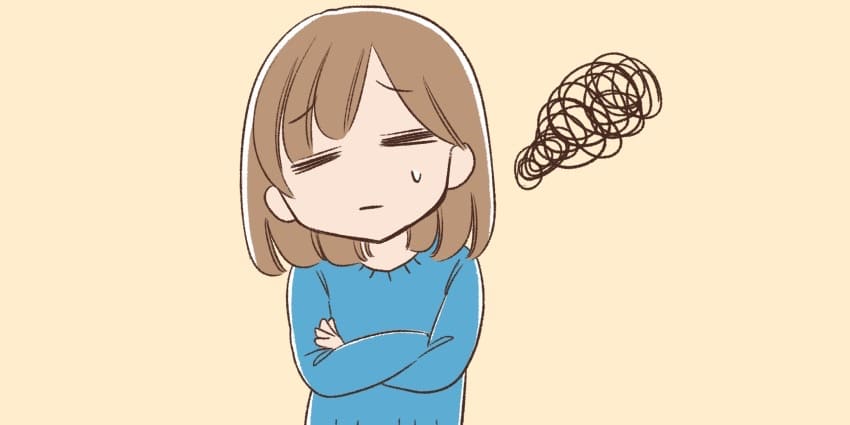
楽天モバイルに乗り換えると、従来はドコモのメールアドレス(〇〇@docomo.ne.jp)が継続利用できない仕組みでした。
しかし、2021年12月16日からは、手続きをして毎月330円払えばドコモのメールアドレスを引き続き使えます。
「ドコモメール持ち運び」がサービス開始したからです。サービス申し込み期限はドコモの解約から31日以内です。遅れるとメールアドレスを引き継ぎできません。
また、ドコモの解約タイミングと関連した注意点があります。ドコモメール持ち運びを検討している人は確認しましょう。
ドコモは解約タイミングを選べます。MNP予約番号の発行と同時か、楽天モバイルの切り替え時のいずれかです。
番号発行と同時に解約するときは、当日にドコモメール持ち運びの手続きができます。
しかし、楽天モバイルに切り替えるタイミングで解約になるパターンは、MNP予約番号の発行手続きとあわせてドコモメール持ち運びの手続きができません。
ドコモのメールアドレスが必要な人は、楽天モバイルが使えるようになったら、ドコモメール持ち運びを申し込みましょう。
ちなみに、メールデータの容量の制限は最大1ギガです。詳細は「利用規約」に記載されています。メールのデータサイズに気をつけて利用しましょう。
 藤本
藤本4.対応機種が少ない
楽天モバイルに完全対応している機種は少ないです。
Androidで人気なXPERIAやGalaxyなどのブランドは、機種によって対応有無が異なります。
また、購入元によっても微妙に違います。見た目は同じでも、使える電波が違うドコモ特別仕様などがあるからです。対応していない機種はSIMロックを解除しても使えません。
ちなみに、iPhoneは相性が良いので、iPhone6s以降ならほぼ使えます。対応機種一覧は、記事の前半で記載しています。以下のリンクをタップして、確認してください。
ドコモから楽天モバイルに乗り換える5つのメリット

ドコモから楽天モバイルに乗り換えるメリット
1.月額料金が安くなる

ドコモから楽天モバイルに乗り換える一番のメリットは料金が安くなることです。
下表で、ドコモで主流の2プランと楽天モバイルの料金を比較しました。楽天モバイルは1プランしかありません。しかし、どの容量でもドコモより圧倒的に安いです。
| データ通信量 | 楽天モバイル 最強プラン |
ドコモ eximo |
ドコモ irumo |
|---|---|---|---|
| ~0.5GB | 1,078円 | 4,565円 | 550円 |
| ~1GB | 2,167円 (0.5~3GB) |
||
| 1GB~3GB | 1,078円 | 5,665円 | |
| 3GB~5GB | 2,178円 | 7,315円 | 2,827円 (3~6GB) |
| 5GB~7GB | 3,377円 (6~9GB) |
||
| 7GB~20GB | – | ||
| 20GB~ | 3,278円 |
データ通信が1GB以下なら無料になるのは楽天モバイルだけです。ドコモには、割引がたくさんありますが、割引を適用してもほとんどの場合楽天モバイルのほうが安いです。
 藤本
藤本専用電話アプリ使えば通話料が無料になる
楽天モバイルは専用アプリの楽天LINKを使えば国内の通話料金が無料になります。しかもアプリのダウンロードは無料です。
また、もともと入っている電話アプリでのかけ放題オプションも用意されています。ドコモのかけ放題オプションの料金と一緒にまとめたので、気になる人は開いて確認してください。
| ドコモ | 楽天モバイル | |
|---|---|---|
| 5分以内のかけ放題 | 770円 | – |
| 10分以内のかけ放題 | – | 1,100円 |
| 無制限のかけ放題 | 1,870円 |
なし |
楽天モバイルの専用アプリを利用すれば、ドコモでかけ放題を利用するより770円、もしくは1,870円安くなります。
ただし、0570から始まるナビダイヤルなど、一部の番号に対しては通話料金がかかります。
 藤本
藤本楽天モバイルとドコモの通常通話料は30秒22円です。積み重なると意外と高いです。
無制限でデータ通信できる
楽天モバイルを利用すると無制限でデータ通信が可能です。
楽天モバイルの対応エリアは、楽天回線とパートナー回線の2つあります。一部の地域はauの電波で通信します。サービス開始当初からauとパートナー提携しています。
以前は国内でau回線を利用した場合は、1ヶ月に5GB以上利用すると速度制限されていました。しかし、現在は無制限になっています。
2.契約事務手数料など各種手数料が無料
楽天モバイルは各種手数料や解約違約金が無料です。以下が無料になる費用の一覧です。
楽天モバイルは契約事務手数料が無料です。無料になった時期は2020年11月4日の午前9時からです。
一方で、ドコモのメインプランのeximoやirumoでは、契約時に事務手数料3,300円かかります。
手数料無料になる費用一覧
- ・契約事務手数料
- ・SIM交換手数料
- ・SIM再発行手数料
- ・5G通信利用料
- ・契約解除料(解約違約金)
- ・機種変更手数料
- ・MNP予約番号発行手数料
- ・MNP転出手数料
また、SIM交換・再発行の手数料も無料です。他社では3,300円程度かかります。SIMカードを紛失したり、SIMカードからeSIMの交換が自由にできます。
ほかにも、機種変更やMNP転出費用など、以前は手続きごとに払うのが当たり前だった手数料がかかりません。
 藤本
藤本3.楽天ポイントが貯まりやすくなる

SPUとは
SPUとは「スーパーポイントアッププログラム」の略称です。楽天の各サービスを使うことで、楽天市場で買い物したときのポイント還元率が上がる仕組みです。
楽天モバイルに乗り換えると楽天ポイントを貯めやすいです。SPU(スーパーポイントアッププログラム)の対象サービスだからです。
楽天モバイルを契約するだけで、楽天市場で買い物したときのポイント還元率が+4倍になります。
また、楽天モバイルの月額料金に対してポイントが1%付与されます。他社のスマホを利用するより、楽天モバイルを利用したほうがポイントを貯めやすいです。
- SPU対象のサービス一覧
ポイント倍率 楽天会員 +1倍 楽天モバイル +4倍 楽天モバイル
キャリア決済+2倍 Rakuten Turbo/
楽天ひかり+2倍 楽天カード(所持のみ) +1倍 楽天市場で楽天カード利用時 +1倍 楽天銀行+楽天カード 最大+0.5倍 楽天トラベル +1倍 楽天証券 投資信託 +0.5倍 楽天証券 米国株式 +0.5倍 楽天ウォレット +0.5倍 楽天でんき +0.5倍 楽天ブックス +0.5倍 楽天kobo +0.5倍 楽天Pasha +0.5倍 RakutenFashion +0.5倍 楽天ビューティー +0.5倍 SPUの対象となる楽天のサービスを一覧にまとめました。全てのサービスを網羅すれば、還元率は17倍になります。
通常は10,000円の買い物で100ptが還元されます。還元率が最大の場合は、同じ購入額でも1,700pt還元されるようになります。
5.お得なキャンペーンが適用できる
楽天モバイルは、期間限定で様々なキャンペーンを実施しています。過去の特典は以下のとおりです。
過去のキャンペーン内容
- ・1年間利用料が無料
- ・3ヶ月利用料が無料
- ・スマホ本体の無料プレゼント
- ・楽天ポイントの大量プレゼント
- ・スマホ本体20,000円OFFクーポン進呈
キャンペーンの一部は、対象者が初めて楽天モバイルを契約する人に限られます。
ちなみに、特典がなくても、楽天モバイルに乗り換える価値は充分あります。しかし、キャンペーンでもっとお得に契約できる期間なら、早めに申し込むのがおすすめです。
 藤本
藤本どんな内容でも、キャンペーン中ならすぐに申し込んだほうが結果的にお得です。楽天モバイルにすると、ドコモの月額料金との差額分で毎月2,000円以上お得になります。
1年で24,000円以上支払う費用が変わるので、できるだけ早く使い始めたほうが良いです。
6.最短で申し込みから5分で乗り換え可能
楽天モバイルは最短で申し込みの約5分後から利用可能です。以下の条件をクリアすれば、すぐにドコモから乗り換えられます。
申し込み当日から利用できる条件
- ・楽天モバイルをeSIMで申し込む
- ・申し込みの本人確認をeKYCで済ませる
- ・21時までに申し込む(MNPのみ)
- ・MNP予約番号を発行している(MNPのみ)
すべて申し込みするときの条件です。電話番号そのまま乗り換えるときは、事前にMNP予約番号を取得しておけば、条件を満たします。
条件で一番ポイントになるのはeSIMです。SIMカードが郵送で手元に届くまで待たなくても良いので、即日で利用できます。
eSIMとは
eSIMとは、物理的なSIMカードなしで通信できる仕組みです。スマホ内部の組み込みパーツに設定すると通信できます。設定方法はボタンを押すだけ自動で設定されます。
しかし、eSIM対応のスマホが必要です。確認方法については、次で説明します。
eSIM対応機種の確認方法
eSIMに対応しているか確認する方法は、まず楽天モバイル公式の「eSIM対応端末」を見ることです。楽天モバイルで販売しているスマホなら、一覧で確認できます。
iPhoneの場合は、iPhoneXSやXR以降の機種から利用できます。Androidで一覧にない機種は、地道にスマホの機種をネットで調べるしかないです。
非対応だった場合は、申し込み当日に利用できません。eSIMを申し込んでも利用できないからです。
乗り換える時にeSIM対応機種を購入しても良いですが、届くまでに数日かかります。
最速で利用したい人が注意すること
eSIM以外に申し込みで気をつけるのは本人確認書類の提出方法と申し込み時間です。
本人確認書類の提出方法はeKYCを利用しましょう。約5分で審査されるからです。eKYCが使えない場合は5分で乗り換えできません。
また、電話番号そのままで乗り換える場合は21時より前に申し込みしましょう。21時以降だと翌日9時以降の利用開始になります。
ただし、21時直前で21時に間に合っても、処理時間の関係で翌日9時以降の開通になる場合があります。できるだけ時間帯に余裕をもたせて申し込みましょう。
新規契約すれば楽天モバイルを無料で試せる

ドコモを解約する前に楽天モバイルを新規契約すると無料で試せます。以下、楽天モバイルを新規契約するときの手順をまとめました。
無料で試したい人は、楽天モバイルを新規で申し込みましょう。
楽天モバイルを新規契約する手順
ただし、楽天モバイルとドコモを契約した状態でドコモを解約するとドコモの電話番号が消滅します。
無料で試した後に、ドコモで利用している電話番号のまま楽天モバイルに乗り換える手順は、別の項目で説明しています。以下の記事内リンクをタップして確認してください。
ドコモから楽天モバイルに電話番号変えず、すぐ乗り換えたい人は、記事の前半で手順を紹介しています。記事内リンクから該当箇所に戻って確認しましょう!
1.SIMロックを解除する
利用中のスマホのSIMロックを解除します。スマホによって必要・不要が分かれます。
SIMロックとは、ドコモ・au・ソフトバンクの大手キャリアでスマホを買ったときに、他社のSIMカードを差し替えて利用できないようにするシステムです。
総務省の政策で2021年10月以降に発売される端末は原則SIMロックがかかっていない状態で販売するルールになっています。
SIMロックの有無はWebから簡単に確認可能です。また、条件を満たしていればWebでそのまま解除できます。
SIMロック解除の条件は4つです。4つのうち3つは必須条件で、1つはいずれかの項目に当てはまれば良いです。
| 項目 | 条件 |
|---|---|
| 2015年5月1日以降に発売の対象機種 | 必須 |
| ネットワーク利用制限中ではない | |
| おまかせロックなどが機能していない | |
| クレジットカードで料金を支払っている | どれか1つ を満たす |
| 一括購入か端末代金を完済している | |
| スマホの購入から100日以上の経過 | |
| SIMロック解除から100日以上の経過 (過去にSIMロック解除実績がある場合) |
続けて、WebでのSIMロック解除方法について紹介します。
 藤本
藤本WebでSIMロック解除する方法
-
STEP2dアカウントでログインする
IDとパスワードを使ってログインします。
dアカウントのIDはメールアドレスか自分で決めた英数字の文字列です。もし、忘れた場合は「ヘルプページ」で再設定できます。
-
STEP3IMEIを入力する
IMEI(端末識別番号)を入力します。IMEIは電話アプリで「*#06#」を入力すれば表示されます。
2つ表示されるときは、上の番号を入力してください。また、製品の箱に記載されているケースが多いです。
-
STEP4SIMロック解除を申し込む
IMEIを入力したあとは「次へ」をタップしていくと、手続きが完了します。
確認画面では機種名と容量がわかるので、間違いないことを確認してから、SIMロック解除を申し込みましょう。
2.楽天モバイル公式から申し込む
楽天に登録していない場合は「会員登録」から始めましょう。楽天会員なら、すぐに以下手順で申し込みしましょう!
-
STEP2料金プランを選択する
画面が切り替わったら「プランを選択する」をタップします。

スマホ本体を購入したい場合は、下にスクロールして「製品を追加」をタップするとスマホの選択画面に移ります。
スマホをカートに追加した後、下にスクロールして「続けてプラン選択へ進む」をタップすると上の画像と同じ画面に戻ってきます。
-
STEP3オプションを選択する
かけ放題などのオプションを選択します。必要に応じて選択してください。

ちなみに、ショートメッセージをよく使う人はかけ放題に入るのがおすすめです。国内ならやり取りし放題になります。
また、楽天モバイルの店舗で操作サポートを受けたい人は、あんしん操作サポートに入りましょう。
-
STEP4SIMタイプを選択する
SIMのタイプをSIMカードかeSIMから1つ選択します。迷ったら、シンプルにSIMカードを選びましょう。
SIMカードは、スマホの中に入る小さなチップのような通信カードです。eSIM対応機種ならeSIMを選んでも大丈夫です。

選択したら、下へスクロールして、申し込み内容を確認したうえで「この内容で申し込む」をタップします。

-
STEP5楽天のIDでログインする
ユーザIDとパスワードを入力して「ログイン」をタップしてください。

ちなみに、スマホを同時購入する人は、スマホをカートに入れる段階でログインしているので表示されません。
-
STEP6契約者情報を確認する
ログインできたら、契約者情報が正しいか確認して「契約者情報が正しいことを確認しました」にチェックをします。

チェック後に、次の選択肢が表示されます。
-
STEP7本人確認方法を選択する
本人確認方法を3つから選べます。選択肢は画像アップロード・eKYC・受け取り時に自宅で確認です。

確認方法を選択後「次へ」をタップします。例では、画像アップロードで、書類の種類を運転免許証にした状態です。スマホで写真を撮影しましょう。

画像がアップロードできたら「次へ進む」をタップします。
本人確認の方法はeKYC(電子本人確認)がおすすめです。スマホのカメラで書類や顔をスキャンすると、本人確認できます。
-
STEP8新しい電話番号を取得する
「選べる電話番号サービス」か「新規電話番号を取得」を選択しましょう。

電話番号を選んで次に進みます。電話番号の下4桁を選びたい人は、追加料金を支払うと自由に選べます。
-
STEP9受け取り方法と申し込み内容を確認する
受け取り情報と申し込み内容をスクロールして確認します。

問題なければ、下へスクロールします。
-
STEP10支払い方法を設定する
支払い方法を設定します。楽天カードを持っている人は、最初から楽天カードに設定されています。
楽天カード以外で支払いたい人は設定しましょう。クレジットカード、楽天デビットカード、口座振替が選べます。

原則、デビットカード払いはできませんが、例外で楽天デビットカードのみ使えます。
また、任意で毎月の支払いに楽天ポイントを利用する設定ができます。

-
STEP11申し込みを確定する
支払い方法が設定できたら、メール配信のチェックを確認します。最後に「申し込む」をタップすると申し込みが確定します。

申し込み後は、SIMカードが到着するのを待ちます。eSIMの場合は、SIMカードの配送がありません。
3.楽天モバイルの開通設定をする
開通処理をしない限り楽天モバイルは利用できないです。eSIMで申し込んで、手続きメールが来た後、もしくはSIMカードが届いたら、以下の手順に沿って開通させましょう。
-
STEP1アプリをダウンロードする
乗り換え前のスマホ回線かWi-Fiでインターネット接続した状態で「my楽天モバイル」にアクセスします。
開通処理をしていないと楽天モバイルのSIMカードで通信できません。
また、my楽天モバイルはスマホアプリでも利用できます。契約後に、料金確認や各種手続きで使うので、ダウンロードしておくと便利です。
スマホの種別 アプリストア iPhone AppStore Android GooglePlay -
STEP2my楽天モバイルにログインする
楽天のユーザIDとパスワードを入力してログインします。

-
STEP3申し込み履歴をを確認する
右上の三本線のメニューをタップして開き、続けて「お申し込み履歴」をタップします。

-
STEP4申込番号を選択する
お申し込み履歴の一覧から、対象の番号を選択します。

-
STEP5開通手続きを確定させる
「開通手続きをする」をタップすれば、開通手続きは完了です。

iPhoneの場合はファイルをダウンロードする確認画面が表示されます。「OK」をタップして進めましょう。ダウンロード後、ファイルで設定が自動更新されれば開通します。
Androidの場合は、手続き完了画面が表示されます。
いずれの場合も、画面上のアンテナマークで受信しているのを確認できます。Wi-Fiを切って、楽天モバイルの回線に切り替えた後、接続できていれば大丈夫です。
うまくいかなかった場合は、一度スマホを再起動してみましょう。
「楽天モバイル対応機種」を確認してAPN自動設定に対応している機種なら、SIMカードを差し込んで再起動後にアンテナ表示がされれば問題ありません。
iPhone6s以降なら中身を最新版にアップデートしていれば、自動設定に対応しています。
APN自動設定に対応していない場合は難しいことは考えず、以下のとおりに設定するだけで大丈夫です。Androidは機種ごとに設定アプリの設定方法が違うので一例です。
APNの設定確認手順
- 1.設定アプリを開く
- 2.モバイルネットワーク項目をタップ
- 3.アクセスポイント名をタップ
アクセスポイント名やAPN設定などにたどり着ければ設定できます。以下が設定内容です。
楽天モバイルのAPN設定内容
- APN名:楽天(rakuten.jp)
- APN:rakuten.jp
- MCC:440
- MNC:11
- APNタイプ:default,supl
- APNプロトコル:IPv4/IPv6
- APNローミングプロトコル:IPv4/IPv6
- PDPタイプ:IPv4/IPv6
APN設定をすると、アンテナ表示が変わります。もしも変わらない場合は、一度スマホを再起動してください。
アンテナ表示がされて、インターネットや通話が利用できるようになれば問題ありません。
デュアルSIMで利用する人は、ドコモのSIMカードを抜いて確認するのがおすすめです。設定を変更しないとドコモ回線で通信してしまう可能性があります。
ちなみに、設定アプリで通信回線を切り替えれば、ドコモ回線ではなく楽天モバイルで通信できるか確認できます。
デュアルSIM機能があればドコモと楽天モバイルの2回線を1端末で使える
デュアルSIM機能があればドコモと楽天モバイルの2回線を1つのスマホで利用可能です。
デュアルSIMとは、通信するSIMを2つ使える機能です。対応しているSIMのパターンは3つあります。
デュアルSIMのパターン
- ・SIMカード+SIMカード
- ・SIMカード+eSIM
- ・eSIM+eSIM
SIMカード1枚とeSIMの組み合わせが主流です。最新機種はSIMカード+eSIMやeSIM+eSIMの両方に対応しているものが多いです。
SIMカードを2枚入れられるのは、一部の格安スマホの機種が多いです。
もしスマホがデュアルSIMでeSIM対応していれば、ドコモのSIMカードを挿して、楽天モバイルをeSIMで利用できます。アプリ内の切り替えだけで使い勝手を試せます。
しかし、eSIMに対応していなくても、SIMカードを差し替えれば電波状況はわかります。よく使う場所や時間帯で通信速度や通話品質をテストしてみましょう。
ドコモから楽天モバイルに乗り換える費用は無料

ドコモから楽天モバイルの乗り換えにかかる費用は無料です。ドコモのスマホプランの違約金や、楽天モバイルの契約事務手数料が無料だからです。
ただし、スマホ本体代金だけはかかります。該当するケースは、ドコモで購入した端末の残債があるときや、楽天モバイルでスマホを購入するときです。
スマホを変えずに、回線契約だけ乗り換えるときは無料で乗り換えられます!
乗り換え費用の項目内訳
乗り換え費用で無料になっているのはMNP予約番号の発行手数料・解約違約金・契約事務手数料の3つです。以前まで3つの費用を合わせて15,000円以上かかっていました。
従来、スマホ乗り換えにかかる費用の項目をまとめたので、気になる人はタップして確認してください。
楽天モバイルは契約事務手数料が無料なので、乗り換え費用がかかりません。ちなみに、大手3キャリアのドコモ・au・ソフトバンクの契約事務手数料は3,300円です。
| 費用の項目 | 請求元 | 料金 |
|---|---|---|
| MNP予約番号の 発行手数料 |
ドコモ | 無料 |
| 解約違約金 | ドコモ | 無料 |
| スマホ本体の残債 | ドコモ | 状況による |
| 契約事務手数料 | 楽天モバイル | 無料 |
| スマホ本体の 購入代金 |
楽天モバイル | 状況による |
無料お試し後に楽天モバイルへ乗り換え可能
楽天モバイルを無料で試したうえでドコモから乗り換え可能です。1GBまでの利用なら料金がかからないからです。
手続きは増えますが、後悔したくない人におすすめです。乗り換えるか慎重に検討できます。
無料で試してからMNPで乗り換える手順
- 1.楽天モバイルを新規契約する
- 2.楽天モバイルの使い勝手を試す
- 3.新規契約した楽天モバイルを解約する
- 4.MNPでドコモから楽天モバイルに乗り換え
ドコモで使っている電話番号をMNPせずに、楽天モバイルを新規で契約して使い勝手を試しましょう。
楽天モバイルが使いにくければ、ドコモを解約せずに継続利用できます。
楽天モバイルの評判が気になっているなら、まずは新規契約して使ってみましょう!
 藤本
藤本乗り換える場合は、順番を守って手続きしましょう。一時的に楽天モバイルを2回線ダブって契約すると、無駄な費用が発生するからです。2回線目以降は0~3GBで1,078円かかってしまいます。
楽天モバイルの乗り換えに関するよくある質問

ドコモ→楽天モバイル乗り換えでよくある質問
申込み前にデータバックアップは必要?
楽天モバイルの乗り換えと同時にスマホを替えるときはバックアップ必須です。
一方で同じスマホを使い続けるなら「ほぼ不要」です。撮影した写真や動画ファイルはスマホの内部に保存されているからです。
乗り換え時に機種変更しないなら、メール・ドコモの電話帳データ以外は、ほとんどバックアップは不要です。連絡ツール「LINE」のバックアップも要りません。
 藤本
藤本スマホが使えない期間はない?
正しく手続きすればスマホを使えない期間は発生しません。
しかし、ドコモでMNP予約番号発行時に「MNP予約番号発行(即時解約)」を選ぶと、楽天モバイルのSIMカードが届く前にドコモの回線が使えなくなります。
WebでMNP予約番号を発行するときは「MNP予約番号発行」を選択しましょう。電話のときは「MNP予約番号の発行だけお願いします」と伝えるのが良いです。
楽天モバイルの開通日を確認する方法
ドコモのSIMカードを挿していて、電波の表示が圏外になったら楽天モバイルが使える状態になっています。
ただし、楽天モバイルのSIMを挿すだけでは使えません。開通手続きやAPN設定が必要な可能性があります。切り替わったのに、利用できないときは、以下の項目を確認しましょう。
d払いは引き続き使える?
ドコモから楽天モバイルに乗り換えてもd払いは使えます。利用条件は、dアカウントがあることです。
ドコモの関連サービスは、dアカウントがあれば、ほぼ使えます。しかし、スマホの利用料金とショッピングなどの支払いをまとめる一部サービスは利用できません。
現在、d払いはさまざまなサービスを統合しています。過去にドコモ払いやドコモ口座を利用していた人は、以下を開いて確認してみてください。
| 用語 | 説明 |
|---|---|
| d払い | ネットと実店舗両方で使える決済サービス。徐々にほかのサービス機能がd払いに統合されている。 |
| ドコモ払い | 旧名称は、ドコモケータイ払い。ドコモの月額料金と各種代金をまとめて請求してもらえるサービス。ネットで利用できるがdポイントは貯まらない。2022年6月にd払いに統合された。 |
| dケータイ払いプラス | d払いの旧名称。2018年2月、サービス名がd払いになった。決済するとdポイントが貯まる。 |
| ドコモ口座 | 銀行口座や、ATMから入金できるバーチャルなお財布サービス。現在は「d払い残高」として扱われている。 2021年10月25日にd払いに機能が統合された。 |
dポイントはなくならない?

dアカウントがあれば乗り換えてもdポイントはなくならないです。しかし、ドコモ契約中にdアカウントを発行していることが必須です。
乗り換え前にdアカウントを発行しておきましょう。既に持っているなら問題ありません。
ちなみに、家族がドコモならポイントを引き継げます。手続き方法はドコモインフォメーションセンターに電話して確認しましょう。
ドコモインフォメーションセンター
電話番号 0120-800-000
受付時間 9:00~20:00(年中無休)
ドコモ関連のサービス優遇で損しない?
乗り換えでドコモを解約したとき、ドコモ関連サービスで損しない場合が多いです。ドコモ契約中にdアカウント発行していれば、ほとんどのサービスが継続利用できるからです。
下表で、ドコモを解約すると特典がランクダウンするサービスをまとめました。
| サービス | 内容 |
|---|---|
| ドコモ光セット割 | ドコモ光と利用している場合、スマホ料金の割引適用がなくなる |
| ファミリー割引 | ドコモのスマホ同士で家族間の無料通話ができなくなる |
| みんなドコモ割 | ファミリー割引グループの契約台数次第で、割引額が下がる |
| ドコモでんき | dポイント還元率が1~2%下がる |
| ずっとドコモ特典 | 誕生月に500~3,000円分のdポイントがもらえなくなる |
| ディズニープラス | 最大3ヶ月無料で利用できなくなる (月額990円なので2970円相当) |
ドコモのスマホ割引サービスがなくなるか、dポイントの付与が少し下がる程度です。楽天モバイルに変えると月額料金が下がるので、ほとんど問題になりません。
楽天モバイルの契約月は日割りになる?
楽天モバイルの初月利用料金は日割り計算にならないです。利用した分だけ、料金を請求する従量課金制だからです。
日割りにはなりませんが、1GB以下なら0円です。また20GB以上利用したら3,278円です。
| 1ヶ月のデータ通信量 | 月額料金 |
|---|---|
| 1GB~3GB | 1,078円 |
| 3GB~5GB | 2,178円 |
| 5GB~7GB | |
| 7GB~20GB | |
| 20GB~ | 3,278円 |
契約月は「開通手順」を実施した日の月になります。同様にドコモの解約月が決まります。
ちなみにドコモの解約月は日割り計算にならないです。例えば3月1日に解約したら3月分は1ヶ月分の料金がかかります。
MNP予約番号が期限切れになったら?
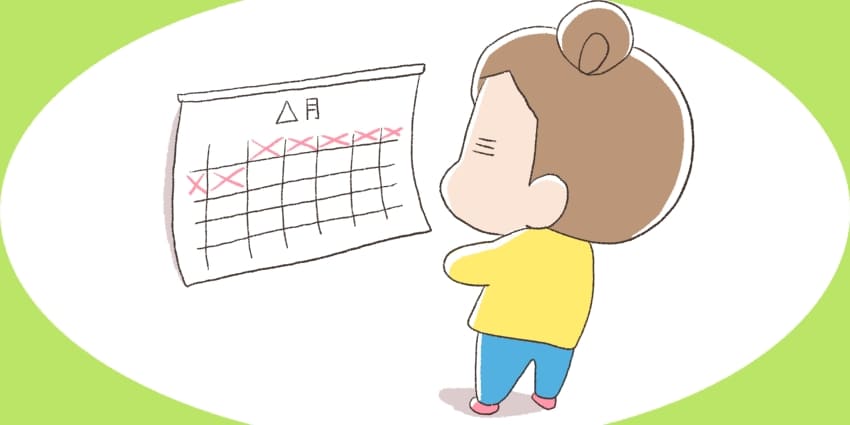
発行したMNP予約番号が、有効期限切れになったときの対処法について説明します。大きく2つのケースがあります。
楽天モバイル申し込みの前後どちらのタイミングで有効期限切れになったか、で対応が変わります。
MNP予約番号の期限切れで困る2つのケース
- ・申し込み前の期限切れ
- ・申し込んで開通直前に期限切れ
申し込み前の期限切れ
楽天モバイル申し込み前にMNP予約番号が有効期限切れになってしまったら、予約番号を再発行しましょう。
MNP予約番号を取得する手順を参考に、同じ手続きをすれば大丈夫です。再発行後、次は忘れないうちに申し込みましょう。
申し込んで開通直前に期限切れ
MNP予約番号の再発行までは申し込み前後に関わらず同じです。
楽天モバイルから申し込み中断のメールが届いたら「MNP予約番号再取得後の手順(公式サイト)」を参考に手続きすれば、問題ないです。
my楽天モバイルから、新しいMNP予約番号に更新できます。
乗り換え後に使えないときの対処法は?

楽天モバイルのSIMカードを入れて、通信できない場合の対処方法について説明します。
スマホの種類がiPhoneかAndroidで方法が異なります。種別にあわせて確認してください。
iPhoneで問題になりやすい原因は、iOSのバージョンとプロファイル設定です。
まず、iOSのバージョンアップについて説明します。微妙に異なるときがありますが、ほとんど以下の手順で問題なくアップデートできます。
iOSのバージョンアップ方法
- 1.設定アプリをタップして開く
- 2.「一般」をタップ
- 3.「ソフトウェア・アップデート」をタップ
- 4.表示されたiOSのバージョンをタップ
iOSのバージョンが複数ある場合は、最新のバージョンをタップしましょう。心配な人はアップデートの前にiCloudなどにバックアップを取っておきましょう。
次に、プロファイル設定を削除します。プロファイルは、ダウンロードして導入するだけで、自動的に通信設定できるファイルです。
参考として記載しているので、似たような項目をタップしてください。
プロファイルの削除手順
- 1.設定アプリを開く
- 2.「一般」をタップする
- 3.「VPNとデバイス管理」をタップする
- 4.楽天モバイル以外のプロファイルを削除
プロファイル削除後に変化がなければ、再起動やSIMカードの挿し直しを試してみましょう。
AndroidはAPN設定が原因になりやすいです。楽天モバイルはAPN自動設定に対応している機種が少ないからです。
iPhoneは自動設定に対応しているので問題になりません。以下で設定手順を紹介するので、参考にしてください。
機種によって項目が違うので、似たような項目をタップしてAPN設定の項目まで進みましょう。
APNの設定確認手順
- 1.設定アプリを開く
- 2.モバイルネットワーク項目をタップ
- 3.アクセスポイント名をタップ
- 4.APNを設定する
APN設定内容は以下のとおりです。
楽天モバイルのAPN設定内容
- APN名:楽天(rakuten.jp)
- APN:rakuten.jp
- MCC:440
- MNC:11
- APNタイプ:default,supl
- APNプロトコル:IPv4/IPv6
- APNローミングプロトコル:IPv4/IPv6
- PDPタイプ:IPv4/IPv6
APN設定をすると、アンテナ表示が変わります。変わらない場合は、スマホ再起動後に、表示が変わっているのを確認してください。
また、楽天モバイル公式にも「データ通信のトラブル解決法」があるので参考にしましょう。
ドコモから楽天モバイルへ乗り換えると得する人の特徴まとめ

最後に、楽天モバイルを契約すると得する人の特徴をまとめました。楽天関連サービスと相性の良いサービスです。
ドコモの利用料金が高いと感じているなら、楽天モバイルの申し込みを検討しましょう。
楽天モバイルへの乗り換えがおすすめな人の特徴
- ・月額料金を安くしたい
- ・ドコモの割引をあまり使っていない
- ・毎月のデータ通信が多い
- ・楽天モバイルの対応エリアで生活している
- ・楽天関連サービスをよく利用している
楽天モバイルは月額料金が安く、専用アプリを使えば通話料も無料です。最近はサービス品質も向上してきたので、さらにおすすめです!
| 光回線 | おすすめ理由 |
|---|---|
 ドコモ光 ドコモ光 |
ドコモユーザーにとって最安の光回線 無条件で57,000円還元(当サイト限定) ドコモのセット割に唯一対応している 開通までモバイルWiFiが無料で使える3/31まで限定キャンペーン実施中11月30日まで限定キャンペーン実施中 一番お得なキャンペーン窓口 |
 ソフトバンク光 ソフトバンク光 |
ソフトバンクなら最安クラスの光回線 最大47,000円キャッシュバック 他社の乗り換え費用を10万円まで還元 開通工事費が実質無料になる 一番お得なキャンペーン窓口 |
 auひかり auひかり |
auユーザーなら最安クラスの光回線 最大114,000円キャッシュバック 独自回線なので通信品質がとても良い 4/7まで限定キャンペーン実施中一番お得なキャンペーン窓口 |
 とくとくBB光 とくとくBB光 |
格安スマホなら最安クラスの光回線 月額基本料が相場より約1,000円安い 高性能WiFiルーターが無料レンタル可能 最大158,000円還元(当サイト限定) 一番お得なキャンペーン窓口 |
光回線を契約するなら使っているスマホキャリアに合わせて選ぶのがおすすめです。
お使いのスマホキャリアにあった光回線を選ぶことでスマホ料金が1台あたり1,100円安くなります。例えば、家族3人で同じキャリアなら毎月3,300円、2年間で約8万円の割引です!
もし、セット割がないキャリアを利用中なら、基本料金がとにかく安いGMOとくとくBB光がおすすめです。

ドコモ光は、ドコモのスマホを使っているすべての人におすすめの光回線です。
ドコモの携帯料金が安くなる唯一の光回線なので、ドコモユーザーなら他のどのサービスよりも料金を抑えられます!
また、業界No.1のシェアを誇り、みんなに選ばれている人気の光回線でもあります。料金が安いだけでなく、速度やキャンペーン、サポートといった全ての面で優秀です。
GMOとくとくBBはこちら

快適なネット環境が欲しいならNURO光が断トツでおすすめです!回線速度は下り最大2Gbpsで、平均速度も459Mbpsと速いです!
YouTubeや映画配信を頻繁に見る人、オンラインゲームを遊びたい人、リモートワークでデータのやり取りが多い人には、とくにおすすめの光回線です。
NURO光公式のキャンペーンページから申し込むと最大60,000円分の特典がもらえるのも大きな魅力です。
さらに、今ならキャッシュバックが15,000円増額します。2025年4月30日までの期間限定なので、すぐにチェックしましょう。

対応エリア外で光回線を契約できない場合は、GMOとくとくBB WiMAXがおすすめです。無線通信を利用したネット回線で、日本全国どこでも利用できます。
工事なしで使えるお手軽さも魅力です。Webから申し込んで本体が届いたら、コンセントに挿すだけでWiFi環境を整えられます。また、最短で申し込みの翌日に端末が届きます。
さらに、高額キャッシュバックや月額料金の割引キャンペーンを実施しています。手軽かつお得にネット環境を揃えるなら、GMOとくとくBB WiMAXを契約しましょう。




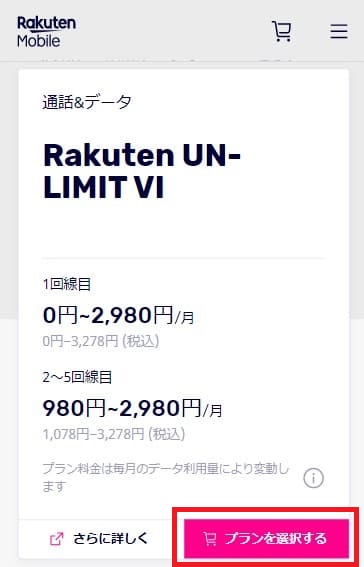
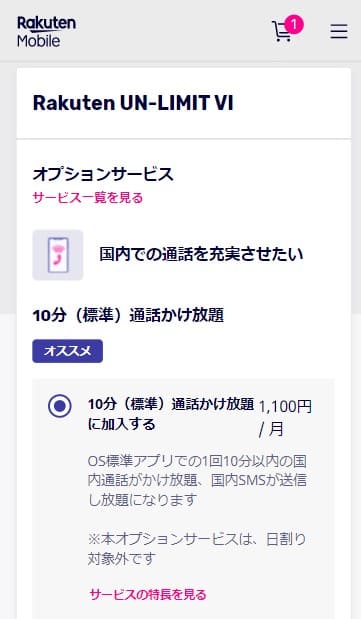
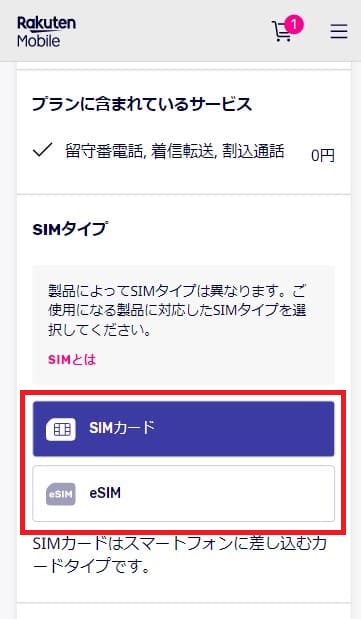
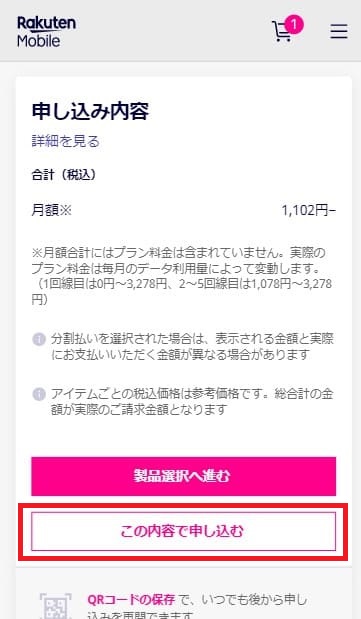
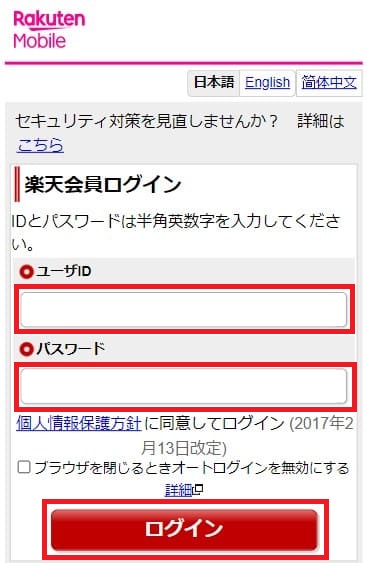
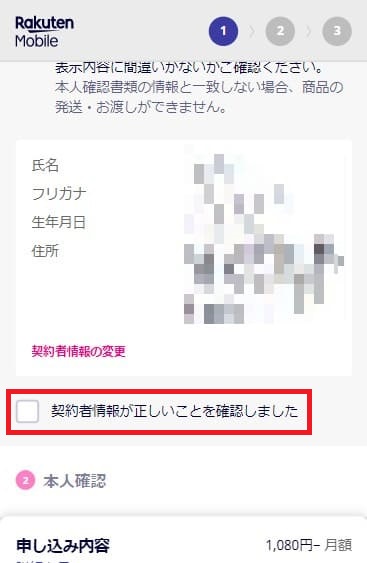
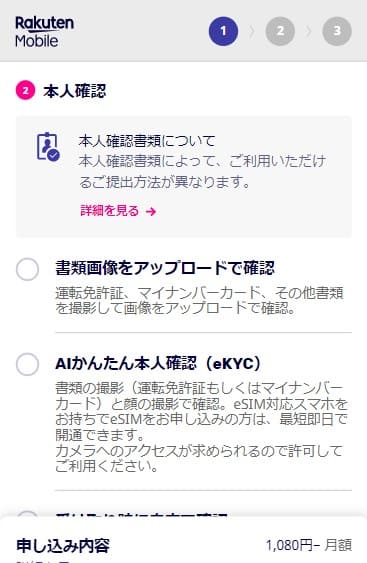
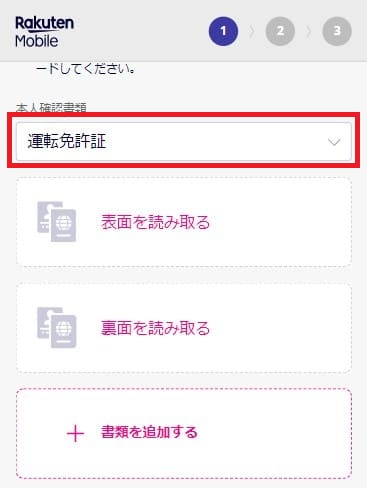
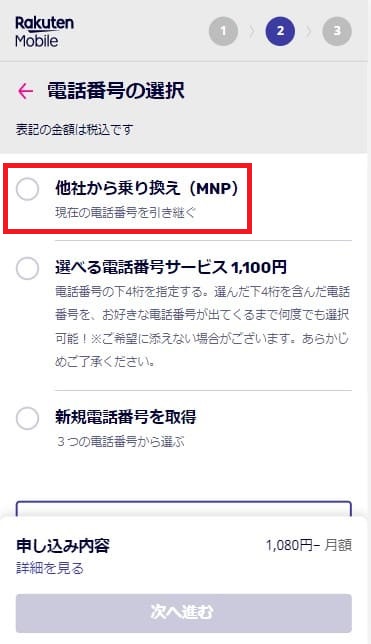
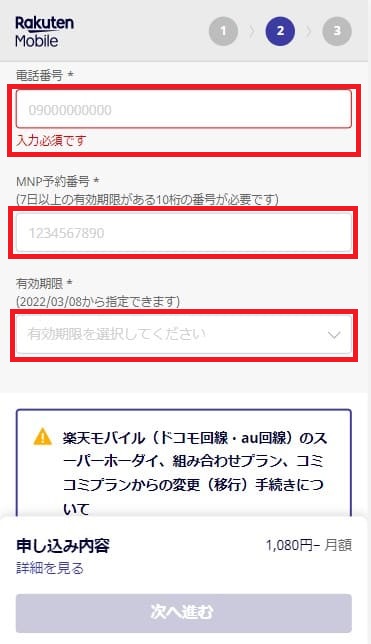
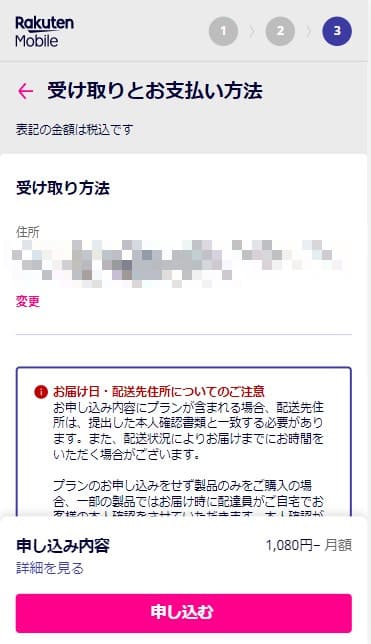
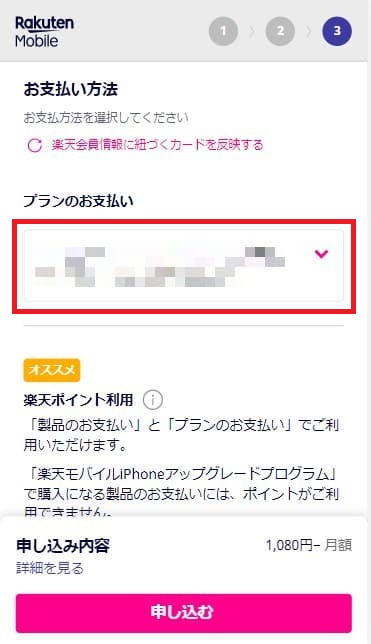
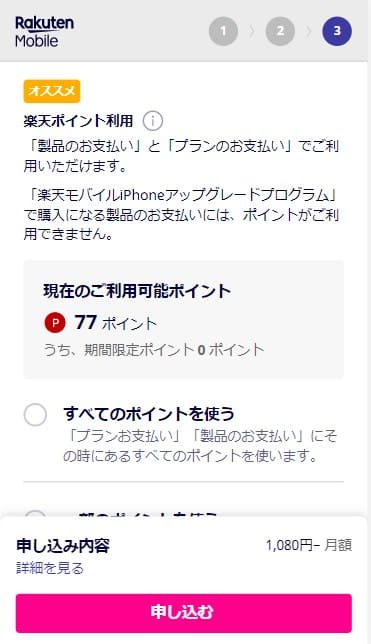
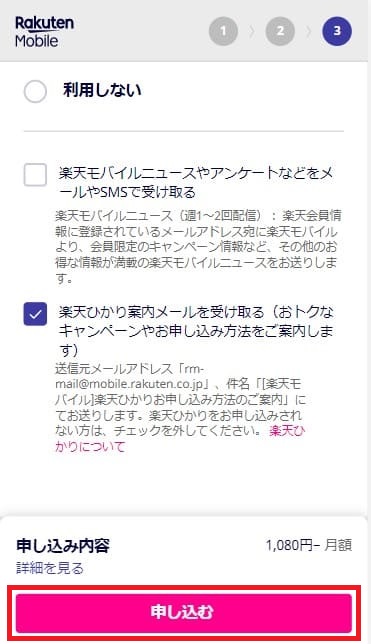
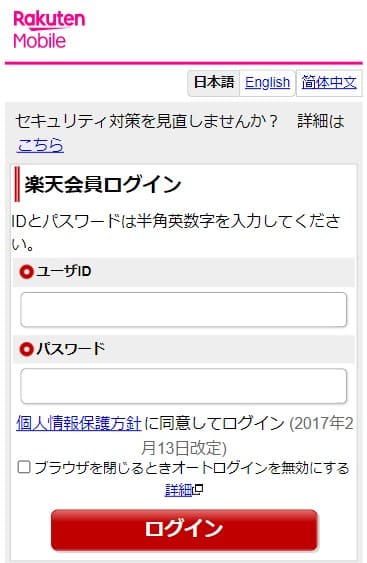
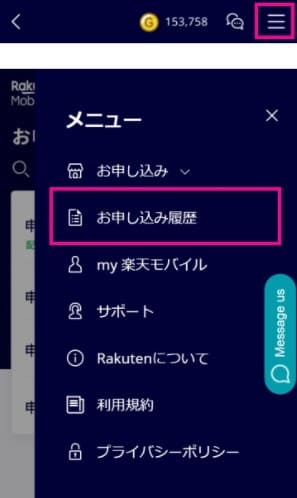
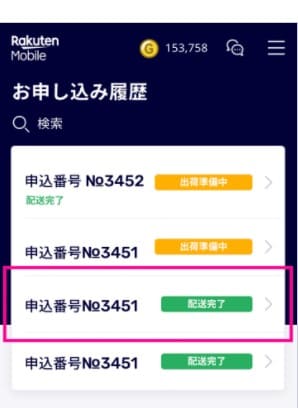
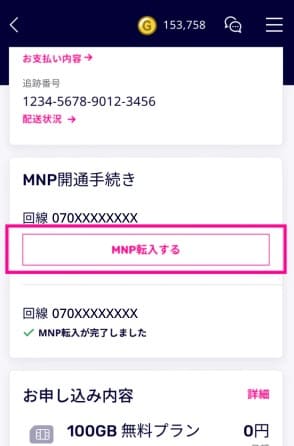
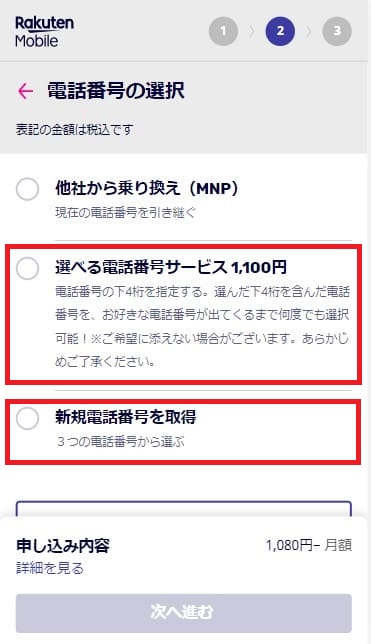
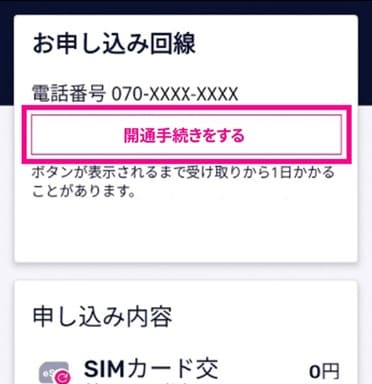
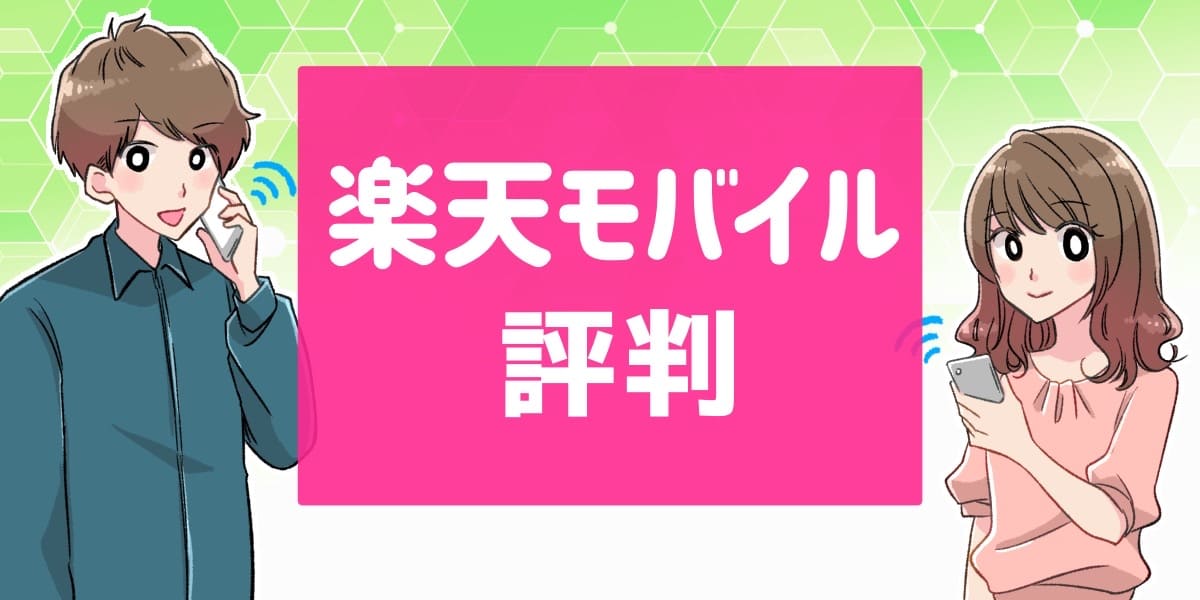
























 ドコモ光
ドコモ光 auひかり
auひかり ソフトバンク光
ソフトバンク光 とくとくBB光
とくとくBB光 NURO光
NURO光 eo光
eo光 コミュファ光
コミュファ光 ビッグローブ光
ビッグローブ光 メガ・エッグ
メガ・エッグ J:COM NET
J:COM NET ソネット光
ソネット光 home5g
home5g